Mobilen er blevet vores arbejdsredskab, spillekonsol og er i bund og grund i stand til at gøre det samme som vores computere. Dette får os til at tænke over muligheder, der rækker videre, og som giver os mulighed for at lære, hvad der sker inde i telefonen, alt det, vi ikke kan se med det blotte øje.
Blandt de vigtigste er tjenesterne og processer, der kører i baggrunden på mobilen . Noget, der giver os mulighed for at finde ud af årsagerne til, at telefonen nu er langsommere end før, eller fordi det i nogle tilfælde tager længere tid at indlæse applikationer end andre. Information, som systemet selv vil give os, og som vil være meget nyttig på enhver smartphone.

Hvad gør din mobil?
For at lære disse data at kende, der er gemt i Android mobilsystem, skal vi blive udviklere, ellers vil det være umuligt for os at få dem. Dette er heldigvis noget, der er tilgængeligt for alle, uanset hvilken smartphone vi har eller version. Det eneste krav er at have Android 7.0 og fremefter, da det var den version, hvor denne nyhed blev introduceret.
For at blive udviklere og kende alle data, skal vi bare følge disse trin, som vi angiver:
- Vi går ind i Mobilindstillingerne.
- Vi vender os til telefonoplysningerne.
- Vi trykker gentagne gange på Byg nummer, indtil meddelelsen, der bekræfter processen, vises.
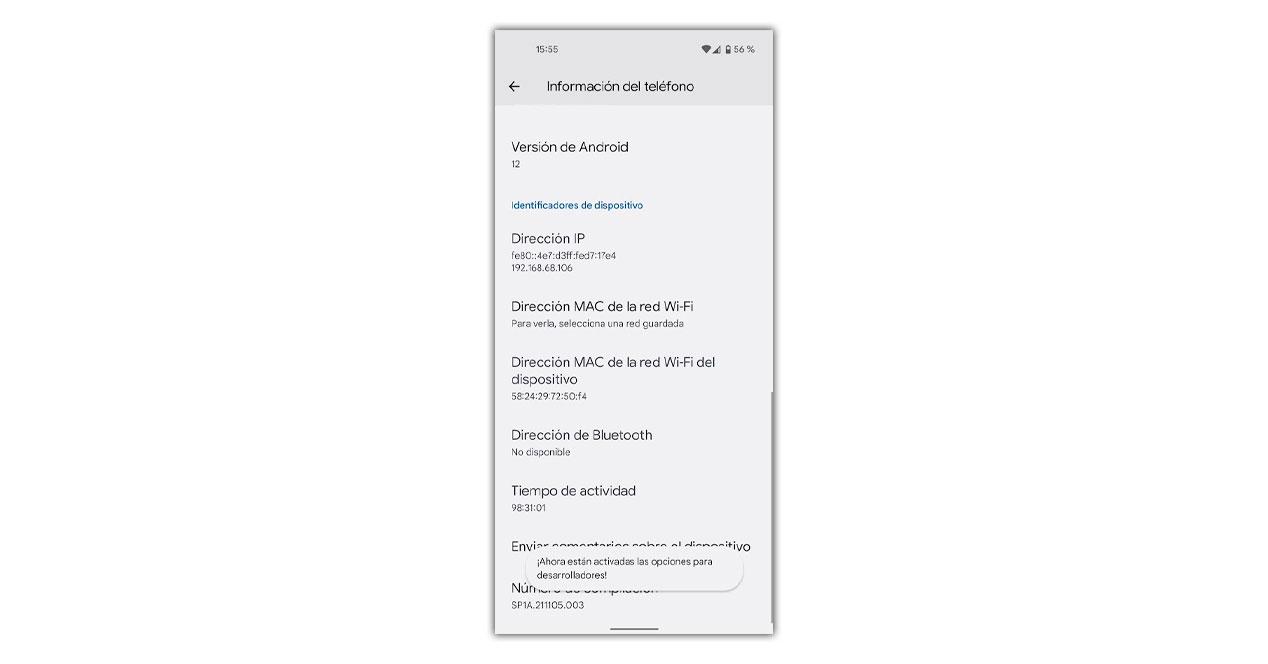
Når dette første trin er afsluttet, er vi tættere på målet, som er at kende alle dem kørende processer som vi ikke kan se andet. Det følgende er at starte de avancerede muligheder, som vi har aktiveret på vores telefon, med disse trin:
- Vi får adgang til indstillingerne på smartphonen.
- Vi går ind i systemet.
- Vi vælger Indstillinger for udviklere.
- Vi søger Services i udførelse.
- Vi vælger det, og vi vil have alt, hvad vi behøver at vide.
Her vises alle de processer, som Android-mobilen bruger, i realtid, blandt hvilke der vil være alle slags tjenester og applikationer. Hvis vi starter det lige efter genstart af smartphonen, vil vi se en kontinuerlig bevægelse af alt, hvad der sker, og i realtid vil hukommelsesbjælken, der bruges af systemet, applikationerne og den ledige mellemrumstasten blive påvirket.
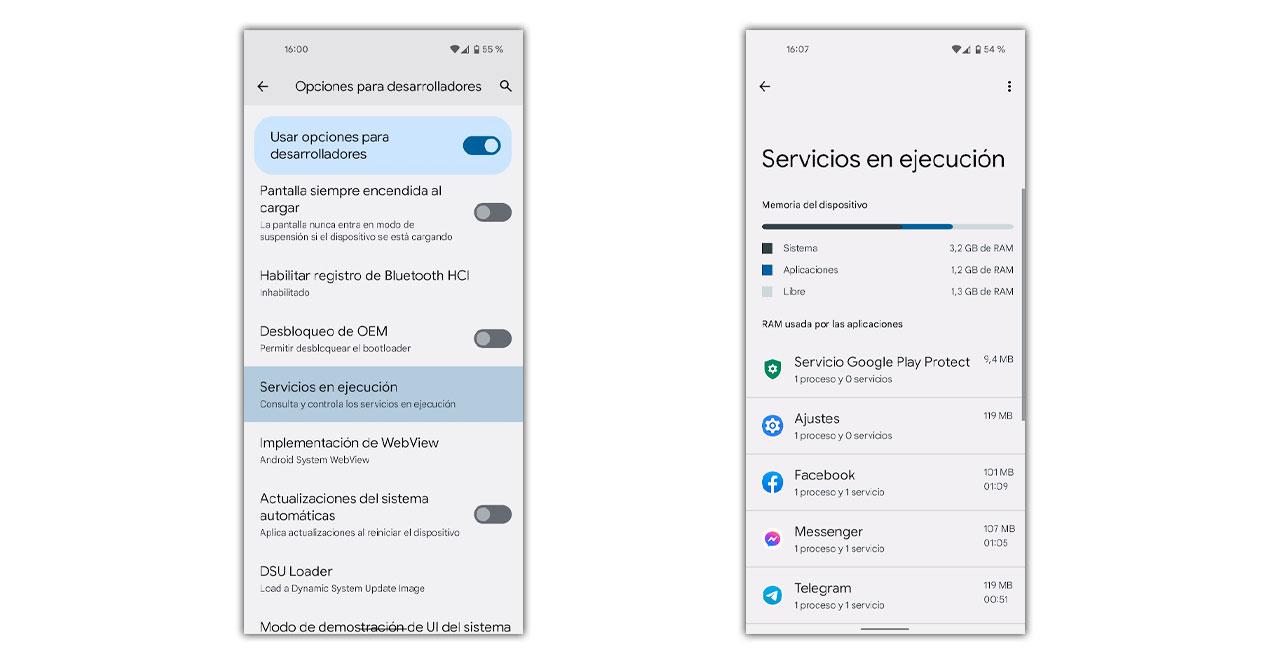
På denne måde har vi inden for vores rækkevidde muligheden for at vide, hvilke applikationer der kører, selvom de ikke er blandt multitasking og derfor dem, der bruger og udtømmer RAM af Android-mobilen , hvilket forårsager dens tilsvarende langsommelighed og funktionsfejl.
Kører apps
Vi kan vide noget mere om alle disse tjenester, som smartphonen fungerer i, hvis vi rører ved nogen af dem. Blandt det vil du ved nogle lejligheder informere os om årsagerne til, at det er i gang. Nogle gange, udelukkende med den hensigt at modtage notifikationer og nyheder, andre for at være klar, hvis vi bruger det.
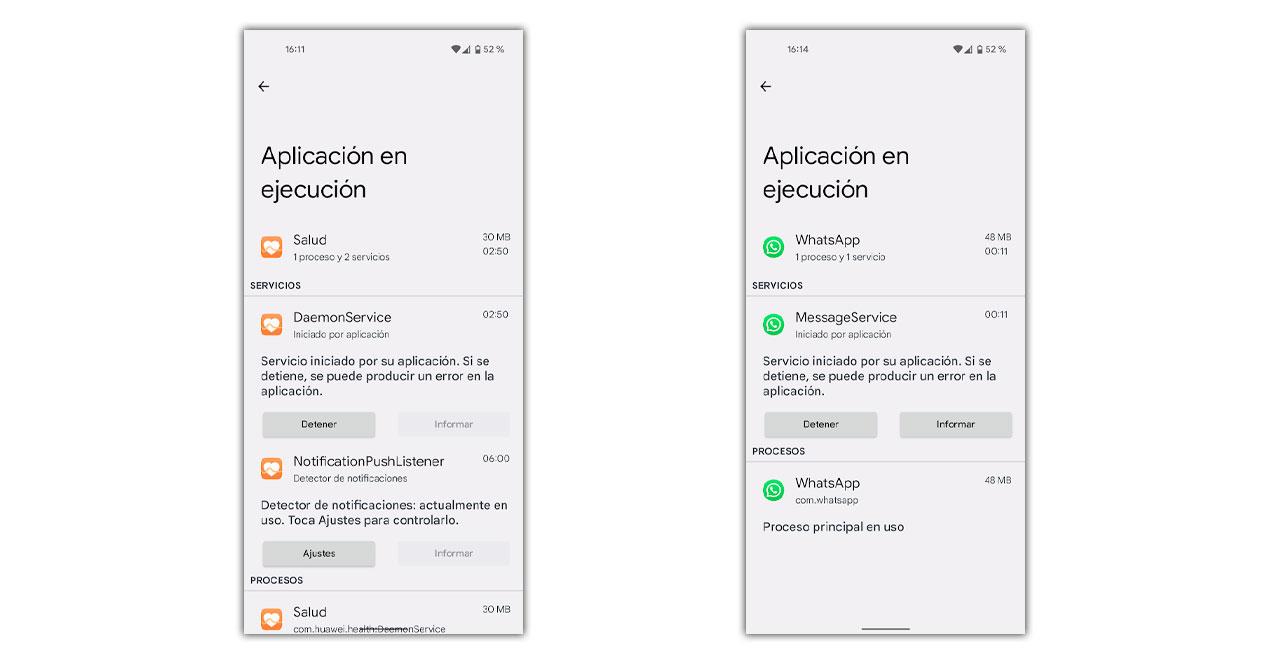
Den viser os også, hvilke processer det er, der har fået den til at starte, da den nogle gange kan komme fra en anden app, der har haft brug for det, f.eks. kan galleriet åbnes fra kl. WhatsApp for at få adgang til et billede.
Cachelagrede processer
Vi vil opdage andre lidt anderledes oplysninger ved at trykke på de tre punkter øverst og vælge Cachelagrede processer . Data, der afslører præcis alle de apps, der i øjeblikket er en del af mobilcachen. Tjenester vises ikke her, og derfor kan det være mere nyttigt for brugeren at vide, hvad al RAM'en tager.
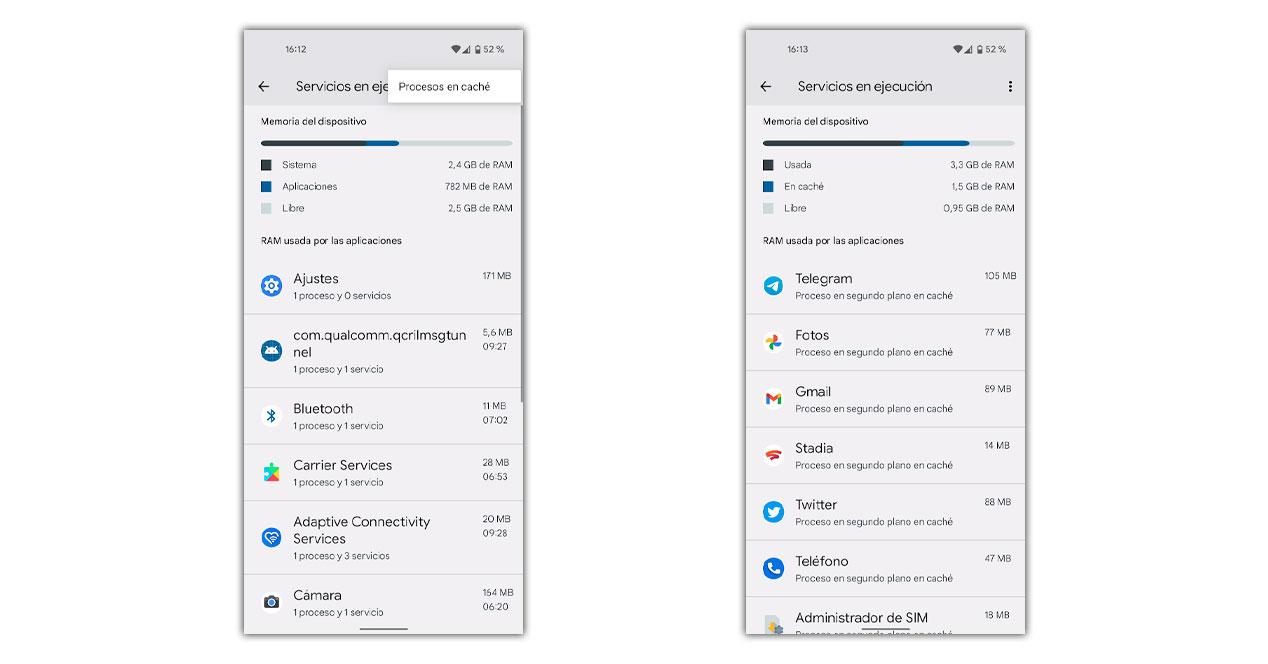
Dette panel er også organiseret i rækkefølge efter brug, og så snart du genindlæser det, viser det mængden af MB, som hver enkelt af dem bruger, hvilket betyder, hvilke der bruger mere og hvilke mindre. For at være retfærdig bør vi kontrollere alt baseret på de meddelelser, vi modtager, eller opdateringer, som hver app kører i baggrunden.
Og på iPhone?
Vi har været i stand til at verificere, at i Android-operativsystemet er dette en rigtig nem proces, og at det giver os mange detaljer om, hvad der sker på mobilen i dens tarm. Det samme sker dog ikke med iPhones, Apple smartphones har deres begrænsninger, da de er et lukket styresystem, de tillader os ikke at vide, hvilke tjenester der kører på iOS.

Den enkle måde at finde ud af det på er at tage højde for de apps, vi har i multitasking, selvom det ikke er rigtigt. Selvom det ikke er rigtigt, og mange andre tjenester kører uden vores viden. For at være opmærksomme på dem, bliver vi nødt til at jailbreake, så vi har ingen garanti, og vi vil sætte vores data i problemer.
Derefter bliver vi nødt til at forbinde enheden til computeren og bruge kommandoerne for at vide det alle de processer, der bliver brugt i dette øjeblik gennem toppen or ps aux instruktioner. De vil blive opdateret som i Android løbende og dermed ved vi hvad der sker indeni.
Trickene til at fremskynde det
Nu hvor vi ved, hvor problemet kommer fra, at vores mobiltelefon er meget langsommere på få øjeblikke eller med tiden, vil vi tro, at vi kan lukke alt og glemme det. Dette er dog ikke så simpelt, og det er, at vi ved at tvinge lukningen af en tjeneste kunne forårsage en intern fejl, hvis det er noget systemet er afhængigt af. Ja, vi vil være i stand til at foretage ændringer for at undgå det apps, der bruger mest RAM , gør det ikke så ofte.
Ved at begrænse mulighederne for den nævnte app eller tjeneste sammen med batteriet, vil vi fortælle systemet hele tiden at stoppe med at tillade det at arbejde. Det forsikrer os ikke om, at det aldrig vil starte, selvom det vil holde op med at være så konstant. Noget, som vi kan gøre i ethvert personaliseringslag, selvom vi først skal vide, at denne proces kan betyde, at vi holder op med at modtage meddelelser eller advarsler forbundet med den. For at vælge dem skal du bare følge disse instruktioner:
- Vi åbner Indstillinger.
- Vi går ned til Battery.
- Vi vælger Batteribrug.
- Vi vælger den eller de ønskede apps.
- Vi ændrer muligheden til Begrænset.